搭建mac上的php环境并运行thinkphp项目的核心方法是使用homebrew管理php版本和工具,配置web服务器指向项目public目录,并处理url重写。1. 安装homebrew:通过终端运行安装命令;2. 安装php:使用brew install php命令安装最新php版本;3. 安装composer:通过brew install composer安装包管理工具;4. 配置apache:启用mod_rewrite模块、设置documentroot指向public目录、允许.htaccess生效、加载php模块;5. 创建thinkphp项目:使用composer创建项目;6. 配置virtualhost:设置正确的documentroot和servername,并修改hosts文件;7. 常见问题处理:确保目录权限正确、url重写规则有效、php版本和模块匹配;8. 多版本php切换:通过brew link/unlink切换命令行php版本,修改apache loadmodule路径或nginx fastcgi_pass指向不同php-fpm服务;9. 替代方案:可使用php内置服务器快速测试、nginx+php-fpm高性能组合、laravel valet实现零配置多项目管理,或docker实现环境隔离。

在Mac上搭建PHP环境并运行ThinkPHP项目,其实核心思路就是利用Homebrew来管理PHP版本和相关工具,然后配置好Web服务器(通常是Mac自带的Apache,或者更现代的Nginx/Valet)与ThinkPHP的入口文件和重写规则。这比想象中要灵活得多,也远比手动编译来得省心。

Macbook作为开发主力机,其Unix-like的底层为我们搭建开发环境提供了极大的便利。我通常会选择Homebrew来管理PHP和Composer,这套组合拳几乎可以解决所有PHP项目的环境问题。
安装Homebrew: 如果你还没有Homebrew,打开终端,粘贴以下命令并回车:

/bin/bash -c "$(curl -fsSL https://raw.githubusercontent.com/Homebrew/install/HEAD/install.sh)"
跟着提示走,可能需要输入密码。
立即学习“PHP免费学习笔记(深入)”;
安装PHP: Mac自带的PHP版本往往过时,甚至已经移除。通过Homebrew安装最新稳定版PHP是最佳实践。
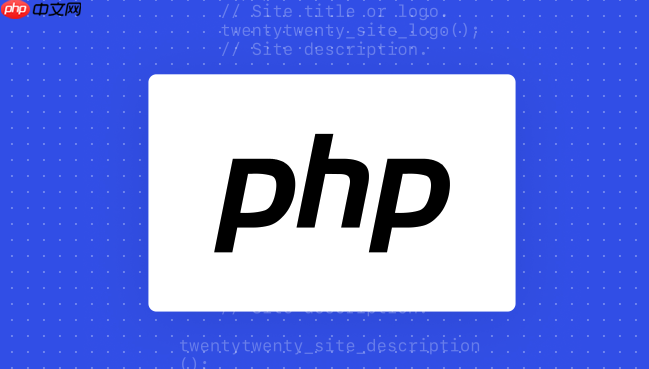
brew install php
这条命令会安装最新版本的PHP,并自动处理依赖。安装完成后,Homebrew会提示你PHP的安装路径,以及如何将其添加到你的PATH中。通常,它会自动帮你做好。你可以通过 php -v 验证安装。
安装Composer: Composer是PHP的包管理工具,ThinkPHP项目离不开它。
brew install composer
安装完成后,输入 composer -V 检查版本。
配置Web服务器(以Apache为例): Mac自带Apache,但你需要确保它能找到你Homebrew安装的PHP,并且能够正确解析ThinkPHP的URL重写规则。
sudo apachectl start
/etc/apache2/httpd.conf。用你喜欢的编辑器打开它:sudo vim /etc/apache2/httpd.conf
你需要做几件事:
mod_rewrite模块:查找 LoadModule rewrite_module libexec/apache2/mod_rewrite.so,确保它没有被注释掉(前面没有#)。DocumentRoot和Directory权限:找到 DocumentRoot "/Library/WebServer/Documents",可以将其改为你的项目存放路径,或者为你的项目目录添加一个VirtualHost。更推荐后者,这样可以为每个项目独立配置。.htaccess文件生效:在你的项目根目录(或ThinkPHP的public目录)对应的<Directory>块中,将 AllowOverride None 改为 AllowOverride All。.so文件,你需要将其添加到httpd.conf中。例如:LoadModule php_module /usr/local/opt/php/lib/httpd/modules/libphp.so
这里的路径可能会因PHP版本或Homebrew安装路径而异,请根据brew info php的输出确认。
创建ThinkPHP项目: 导航到你的开发目录,使用Composer创建ThinkPHP项目:
composer create-project topthink/think tp6 cd tp6
这里的tp6是你的项目名称,你可以随意命名。
配置ThinkPHP入口和重写:
ThinkPHP项目的Web访问入口是public目录。你需要确保Web服务器指向这个目录。
/etc/apache2/extra/httpd-vhosts.conf(确保在httpd.conf中取消了Include /etc/apache2/extra/httpd-vhosts.conf的注释)。<VirtualHost *:80>
DocumentRoot "/Users/your_username/Projects/tp6/public" # 替换为你的项目路径
ServerName tp6.test # 自定义域名,需要修改hosts文件
<Directory "/Users/your_username/Projects/tp6/public">
Options FollowSymLinks
AllowOverride All
Require all granted
</Directory>
ErrorLog "/private/var/log/apache2/tp6-error_log"
CustomLog "/private/var/log/apache2/tp6-access_log" common
</VirtualHost>修改 /etc/hosts 文件,添加 127.0.0.1 tp6.test。
重启Apache:
sudo apachectl restart
现在,你可以在浏览器中访问 http://tp6.test 来查看你的ThinkPHP项目了。
在Mac上跑ThinkPHP项目,最常遇到的问题就是页面打不开,或者CSS/JS加载不出来,这往往和Web服务器的配置脱不开关系。我个人踩过不少坑,总结下来,无非是这几点:
DocumentRoot 指向错误:ThinkPHP的入口文件在public目录下,但很多人会不小心把DocumentRoot指向了项目根目录。这样会导致Web服务器找不到入口文件,自然就404了。确保你的DocumentRoot或root(Nginx)指向的是your_project_path/public。
# Apache DocumentRoot "/Users/your_username/Projects/tp6/public" # Nginx root /Users/your_username/Projects/tp6/public;
URL重写规则未生效:ThinkPHP依赖URL重写(即mod_rewrite)来实现优雅URL。
httpd.conf中LoadModule rewrite_module libexec/apache2/mod_rewrite.so没有被注释。更重要的是,你的VirtualHost或<Directory>配置中,对应的AllowOverride必须设置为All,这样.htaccess文件才能生效。如果这里是None,那.htaccess里的重写规则就是一纸空文。<Directory "/Users/your_username/Projects/tp6/public">
AllowOverride All # 关键!
</Directory>.htaccess的概念,重写规则直接写在server块里。ThinkPHP通常需要这样的try_files规则:location / {
if (!-e $request_filename){
rewrite ^(.*)$ /index.php?s=$1 last;
}
}
# 或者更推荐的 try_files 方式
location / {
try_files $uri $uri/ /index.php?$query_string;
}同时,确保你的location ~ \.php$块正确地将请求传递给了PHP-FPM。
目录权限问题:Mac的权限管理有时会比较严格。如果Web服务器(通常以_www用户运行)没有读取你项目目录的权限,或者没有写入runtime目录的权限,ThinkPHP就无法生成缓存或日志,导致白屏或报错。
ls -l /Users/your_username/Projects/tp6
runtime目录赋写权限:chmod -R 777 /Users/your_username/Projects/tp6/runtime(开发环境临时方案,生产环境不推荐777)sudo chown -R _www:_www /Users/your_username/Projects/tp6
PHP版本或模块不匹配:Apache加载的PHP模块可能不是你Homebrew安装的那个,或者缺少ThinkPHP需要的扩展(如pdo_mysql、gd等)。
phpinfo()查看当前Web服务器使用的PHP版本和已加载模块。httpd.conf中LoadModule php_module的路径是否指向Homebrew安装的PHP。brew install php@7.4-pdo_mysql(示例)或pecl install extension_name来安装,然后修改php.ini启用。php.ini配置:upload_max_filesize、post_max_size、memory_limit等配置过小,可能导致大文件上传或复杂操作失败。date.timezone未设置也会引起警告。确保这些值符合你的项目需求。
排查这些问题时,最有效的方法是查看Web服务器的错误日志(Apache通常在/private/var/log/apache2/error_log,Nginx在/usr/local/var/log/nginx/error.log)以及ThinkPHP的运行时日志。日志会告诉你最真实的错误信息。
在Mac上,开发者经常需要同时维护多个PHP项目,而这些项目可能依赖不同的PHP版本(比如一个老项目跑在PHP 7.2,新项目需要PHP 8.1)。这种情况下,如何优雅地管理和切换PHP版本就显得尤为重要。我个人经验是,Homebrew结合一些小技巧,就能很好地解决这个问题。
Homebrew的多版本PHP管理: Homebrew允许你安装多个PHP版本,例如:
brew install php@7.4 brew install php@8.1
安装后,它们会各自存放在/usr/local/Cellar/php@7.4/...和/usr/local/Cellar/php@8.1/...。
默认情况下,brew install php会安装最新版并自动link到/usr/local/bin/php。
如果你想切换全局使用的PHP版本,可以使用brew link和brew unlink:
brew unlink php@7.4 # 取消链接旧版本 brew link php@8.1 # 链接新版本
执行后,你的命令行php -v就会显示8.1版本。
PATH环境变量的优先级:
有时候即使brew link了,php -v还是不对,这通常是PATH环境变量的问题。Mac系统自带的PHP路径(如果存在)可能在你的Homebrew路径之前。检查你的~/.bash_profile、~/.zshrc或~/.profile文件,确保/usr/local/bin在PATH的最前面。
例如,在.zshrc中添加或修改:
export PATH="/usr/local/bin:$PATH"
然后source ~/.zshrc使其生效。
Web服务器(Apache/Nginx)的PHP版本切换: 命令行PHP版本切换了,但Web服务器可能还在用旧版本。
httpd.conf中LoadModule php_module的路径,使其指向你希望Apache使用的PHP版本。# 使用PHP 7.4 LoadModule php_module /usr/local/opt/php@7.4/lib/httpd/modules/libphp.so # 或使用PHP 8.1 LoadModule php_module /usr/local/opt/php@8.1/lib/httpd/modules/libphp.so
修改后记得sudo apachectl restart。
brew services start php@7.4
Nginx配置中指向对应的FPM socket:
location ~ \.php$ {
# for PHP 7.4
fastcgi_pass unix:/usr/local/var/run/php-fpm.sock; # 默认socket
# 或者指定特定版本的socket,例如:
# fastcgi_pass unix:/usr/local/var/run/php@7.4.sock;
# 也可以是端口:fastcgi_pass 127.0.0.1:9000;
fastcgi_index index.php;
fastcgi_param SCRIPT_FILENAME $document_root$fastcgi_script_name;
include fastcgi_params;
}如果你需要为不同项目使用不同PHP版本,通常会配置多个server块,每个server块的fastcgi_pass指向不同的PHP-FPM服务。
使用工具简化管理:
.php-version文件(或Composer文件),并自动切换PHP版本,非常适合多项目并行开发。安装Valet后,你只需要在项目根目录运行valet use php@7.4或valet use php@8.1即可。选择哪种方式取决于你的项目复杂度和个人偏好。对于大多数ThinkPHP项目,Homebrew手动切换或Valet已经足够。如果项目环境差异巨大且需要高度隔离,Docker会是更好的选择。
除了Mac自带的Apache,我们还有不少高效且更现代的选择来搭建ThinkPHP的开发环境。这些工具各有侧重,可以根据你的具体需求和偏好来选择。我个人在不同阶段尝试过几种,各有心得。
PHP内置Web服务器(PHP Built-in Web Server):
这是最简单、最快速的启动一个PHP项目的方式,不需要任何额外安装。它非常适合快速测试ThinkPHP的某个功能,或者临时跑一个项目。
进入你的ThinkPHP项目public目录,然后运行:
cd your_project_path/public php -S localhost:8000
然后你就可以在浏览器中访问 http://localhost:8000 了。
优点:零配置,开箱即用,轻量级。
缺点:仅限开发和测试,性能不佳,不支持多进程,不适合高并发或复杂路由。ThinkPHP的URL重写需要手动处理,或者在index.php中做一些判断。
Nginx + PHP-FPM: 这是生产环境最常见的组合,在开发环境中也越来越流行。Nginx以其高性能和低资源占用著称,而PHP-FPM则负责处理PHP请求。
安装:通过Homebrew安装Nginx和PHP-FPM(PHP安装时通常会自带FPM)。
brew install nginx brew services start nginx brew services start php # 启动PHP-FPM
配置:Nginx的配置通常在/usr/local/etc/nginx/nginx.conf或/usr/local/etc/nginx/servers/目录下。你需要创建一个server块来指向你的ThinkPHP项目的public目录,并配置好fastcgi_pass指向PHP-FPM的socket。
server {
listen 80;
server_name yourproject.test; # 自定义域名
root /Users/your_username/Projects/your_project/public; # 项目public目录
index index.php index.html index.htm;
location / {
try_files $uri $uri/ /index.php?$query_string; # ThinkPHP重写规则
}
location ~ \.php$ {
fastcgi_pass unix:/usr/local/var/run/php-fpm.sock; # PHP-FPM socket
fastcgi_index index.php;
fastcgi_param SCRIPT_FILENAME $document_root$fastcgi_script_name;
include fastcgi_params;
}
error_log /usr/local/var/log/nginx/yourproject_error.log;
access_log /usr/local/var/log/nginx/yourproject_access.log;
}优点:高性能,接近生产环境,配置灵活。 缺点:配置相对复杂,每次新增项目需要修改Nginx配置并重启。
Laravel Valet:
尽管名字带有“Laravel”,但Valet是一个轻量级、零配置的Mac开发环境,它支持任何PHP框架,包括ThinkPHP。它利用Nginx、DnsMasq和PHP-FPM,为你本地项目提供快速的“.test”域名访问。
composer global require laravel/valet valet install
~/Sites),然后运行valet park。Valet会自动为你~/Sites下的所有项目(包括ThinkPHP项目)分配一个.test域名。
例如,你的ThinkPHP项目在~/Sites/tp6,那么你就可以直接访问 http://tp6.test。
优点:几乎零配置,自动域名,支持SSL,自动PHP版本切换,非常适合多项目并行开发。
缺点:仅限Mac,对Nginx和PHP-FPM的底层控制较少。Docker: Docker是容器化技术,它允许你将应用程序及其所有依赖项打包到一个独立的、可移植的容器中。这意味着你的ThinkPHP项目可以在一个完全隔离的环境中运行,这个环境可以精确地复制生产服务器的配置。
Dockerfile和docker-compose.yml文件,定义PHP版本、Web服务器(Nginx/Apache)、数据库等服务。
一个简单的docker-compose.yml示例:version: '3.8'
services:
web:
image: nginx:latest
ports:
- "80:80"
volumes:
- ./your_project:/var/www/html # 挂载项目代码
- ./nginx.conf:/etc/nginx/conf.d/default.conf # 挂载Nginx配置
depends_on:
- php
php:
image: php:8.1-fpm-alpine # 使用PHP 8.1 FPM
volumes:
- ./your_project:/var/www/html然后运行docker-compose up -d即可启动。
以上就是如何用Mac搭建PHP环境运行ThinkPHP MacOS配置国产框架项目教程的详细内容,更多请关注php中文网其它相关文章!

PHP怎么学习?PHP怎么入门?PHP在哪学?PHP怎么学才快?不用担心,这里为大家提供了PHP速学教程(入门到精通),有需要的小伙伴保存下载就能学习啦!

Copyright 2014-2025 https://www.php.cn/ All Rights Reserved | php.cn | 湘ICP备2023035733号